Leonardo atualizou em 31/07/2024 para Dicas de Desbloqueio do Android | Mais Artigos
Em termos de forte proteção de dados e informações privadas armazenadas em seu telefone Android, ele se beneficia principalmente da tela de bloqueio do Android, incluindo senha, PIN, padrão, impressão digital ou bloqueio facial. Espera-se que você faça backup do Android no PC para evitar inacessibilidade de dados causada por esquecimento de senha. Se você esquecer a senha, como remover o bloqueio de tela do Android? Portanto, neste artigo, compartilharemos com você algumas maneiras para ajudá-lo a aprender como remover o bloqueio de tela no Android. Aqui vamos nós.
Primeiro, recomendaremos a melhor maneira de remover o bloqueio de tela do Android. Este é um software de desbloqueio Android de terceiros, disponível para 99% dos telefones Android, como Samsung, LG, Motorola, Google e outras marcas. Esta eficiente ferramenta de desbloqueio do Android é chamada EaseUS MobiUnlock para Android .
Por que o recomendamos aqui como a melhor maneira de desbloquear o telefone Android?
Porque é uma solução geral para quase todos os telefones Android. Além disso, nenhuma habilidade técnica é necessária com este aplicativo. Para a maioria dos dispositivos Android, ele ignorará a tela de bloqueio e apagará tudo no dispositivo. Para alguns telefones Samsung relativamente antigos, é possível desbloquear o telefone Samsung sem perder dados. Além do mais, ele é capaz de remover o bloqueio Samsung FRP se você esquecer as credenciais do bloqueio do Google após uma redefinição externa de fábrica.
Como uma ferramenta versátil de desbloqueio 3 em 1, definitivamente vale a pena tentar.
Passo 1. Inicie o EaseUS MobiUnlock para Android. Para desbloquear o telefone sem senha, PIN ou bloqueio de padrão, escolha Remover bloqueio de tela.
Passo 2. EaseUS MobiUnlock oferece suporte a uma ampla variedade de telefones Android. Escolha a marca do seu telefone na interface. Como o procedimento de desbloqueio varia de acordo com a marca, basta seguir as instruções na tela para desbloquear o celular Android.
Etapa 3. Depois de seguir o guia passo a passo, você pode desbloquear o telefone Android sem senha, PIN ou bloqueio padrão com êxito.
Além do EaseUS MobiUnlock para Android, aqui está uma alternativa – uma redefinição de fábrica. Em comparação com essa ferramenta de terceiros, uma redefinição externa de fábrica seria mais complicada e a taxa de sucesso é muito menor. Uma redefinição de fábrica apagaria todos os dados que estavam anteriormente em seu telefone Android. A essência de uma redefinição de fábrica é aplicar Wipe Data/Factory Reset no Android . Todo o processo de reinicialização é implementado por meio de alguns botões de hardware.
Vamos ver como remover o bloqueio de tela do Android por meio de uma redefinição de fábrica:
Etapa 1. Desligue.
Passo 2. Pressione os botões Diminuir volume e Ligar para entrar no modo de recuperação.
Etapa 3. Selecione Limpar dados/redefinição de fábrica.
Etapa 4. Selecione Redefinir dados de fábrica
Etapa 5. Selecione Reinicializar o sistema agora.

Nota: Para selecionar opções, use o botão Diminuir volume (representa a tecla "Diminuir") e o botão Liga / Desliga (representa a tecla "OK").
Nesta seção, apresentaremos uma maneira confiável de desbloquear telefones Android sem senha. Isso é Encontre Meu Dispositivo. Desenvolvido pelo Google, ele foi projetado para encontrar o dispositivo Android perdido caso você o perca em algum lugar. Mas aqui faremos uso deste recurso para bloqueá-lo definindo uma nova senha remotamente.
Para usar este serviço, o serviço de localização e o recurso Encontre Meu Dispositivo devem estar ativados em seu telefone Android. Caso contrário, o serviço Encontre Meu Dispositivo não estará disponível para você. Se não tiver certeza se esses dois recursos estão ativados ou não, você pode tentar as etapas abaixo para ver se o seu dispositivo Android aparece na tela quando você acessa o site Encontre Meu Dispositivo.
Veja como remover o bloqueio de tela no Android com Encontre Meu Dispositivo:
Passo 1. Acesse o site Encontre Meu Dispositivo .
Passo 2. Faça login com sua conta do Google.
Passo 3. Escolha seu telefone Android na lista de dispositivos relacionados a esta conta Google.
Passo 4. Em seguida, selecione DISPOSITIVO SEGURO para definir uma nova senha para o seu dispositivo Android.
Passo 5. Quando terminar, use esta senha para desbloquear o dispositivo.

Aqui explicaremos uma maneira menos comum de ajudá-lo a remover o bloqueio de tela do telefone Android. Android Debug Bridge (ADB) é uma espécie de linha de comando. A seguir, usaremos esta linha de comando para excluir os arquivos e configurações da tela de bloqueio inserindo alguns códigos. Antes de prosseguir com este método, certifique-se de ter habilitado a depuração USB em seu telefone.
Veja como remover a tela de bloqueio do Androif por meio do comando ADB:
Passo 1. Conecte seu telefone ao PC por meio de um cabo USB.
Passo 2. Em seguida, pressione Win+R para inserir “cmd” na caixa de comando.
Etapa 3. No final da linha de código, insira "adb shell rm /data/system/gesture.key" e pressione "Enter".
Passo 4. Agora reinicie seu telefone Android e você terá acesso a ele.

Depois de desbloquear seu telefone Android, você pode desativar a configuração da tela de bloqueio se não quiser inserir a credencial antes de cada acesso ao seu telefone. Mas observe que todos podem ter acesso ao seu telefone sem a necessidade de senha. Certifique-se de que nada essencial esteja em seu telefone antes de desativar a tela de bloqueio.
Aqui pegaremos um novo telefone Samsung como exemplo:
Passo 1. Em Configurações, selecione Tela de bloqueio.
Passo 2. Em seguida, selecione o tipo de bloqueio de tela.
Passo 3. Será solicitada a senha da tela de bloqueio.
Passo 4. Na próxima tela, selecione Nenhum para desativar qualquer tela de bloqueio.
Etapa 5. Em seguida, selecione Remover dados na caixa pop-up para limpar toda a senha de segurança biométrica usada neste dispositivo.
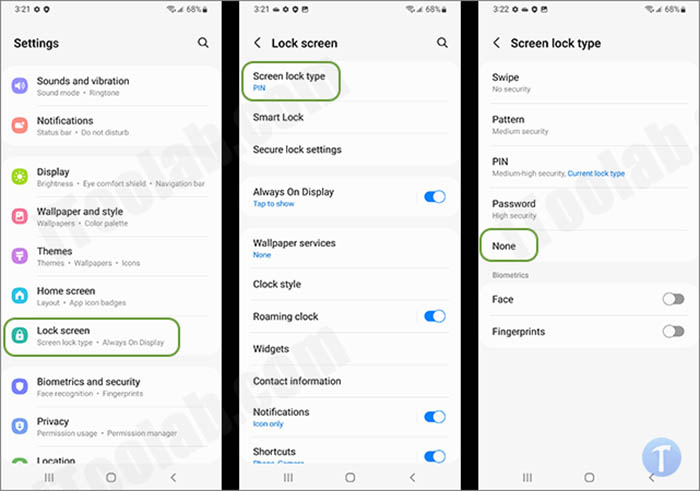
Observe que as etapas detalhadas podem variar de acordo com diferentes marcas e modelos de telefone.
Neste artigo, abordamos quatro métodos para remover o bloqueio de tela do Android quando você esquece a senha. Além disso, também mencionamos como desativar o bloqueio de tela do Android em Configurações ao desbloqueá-lo. Se você está desesperado para encontrar uma maneira eficaz de desbloquear seu Android agora, é altamente recomendável experimentar o EaseUS MobiUnlock para Android. Possui o serviço rápido de remoção de tela de bloqueio do Android.
Para obter mais informações sobre como remover o bloqueio de tela no Android, você pode verificar as seguintes perguntas frequentes.
Existem basicamente três razões para esta situação:
Na verdade, existem vários métodos universais que você pode usar para desbloquear seus telefones Android. Mas a maioria deles tem condições limitadas para seus telefones e configurações. Uma redefinição de fábrica e uma ferramenta de desbloqueio de terceiros (EaseUS MobiUnlock para Android) são capazes de desbloquear todos os telefones Android.
Artigos relacionados - Também no Software EaseUS
Como Redefinir Fábrica de Samsung Sem Senha com 4 Soluções Simples
![]() Leonardo 2024-07-31
Leonardo 2024-07-31
Como desbloquear a senha do Samsung Galaxy S5 sem perder dados
![]() Leonardo 2024-07-31
Leonardo 2024-07-31
6 Maneiras Rápidas de Desbloquear o Padrão de Esquecimento do Celular Samsung
![]() Leonardo 2024-07-31
Leonardo 2024-07-31
Como ignorar o bloqueio do Google FRP em qualquer tablet Android
![]() Leonardo 2024-07-31
Leonardo 2024-07-31


